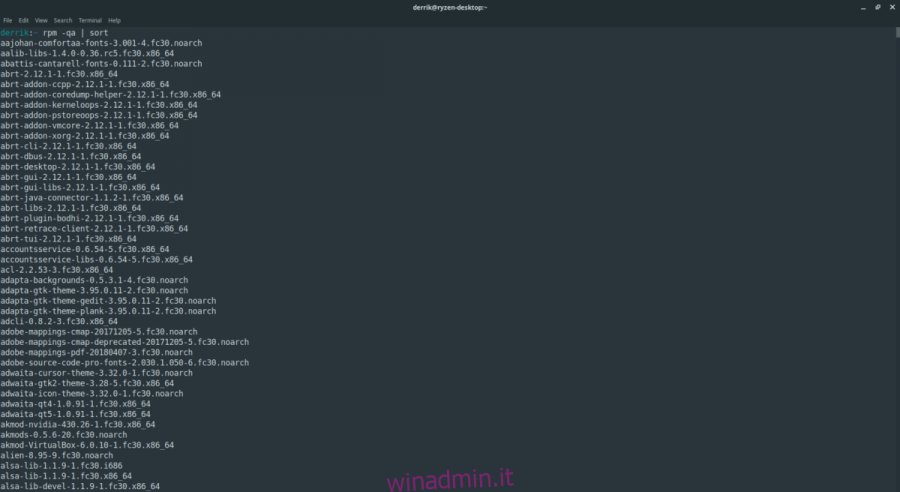La reinstallazione dei programmi su Fedora Linux può richiedere molto tempo. Principalmente perché, per farlo, devi guardare DNF per le tue applicazioni installate, capire i nomi e scrivere manualmente ogni app che desideri configurare.
Invece di sederti e installare manualmente tutto, puoi automatizzarlo esportando tutti i pacchetti tramite il programma di installazione dell’app Fedora in uno script di installazione facile da usare.
Sommario:
Esporta tutti i pacchetti installati in un elenco
Il primo passo nella creazione di uno script di reinstallazione per Fedora Linux è ottenere un elenco di tutti i pacchetti installati sul sistema. Il modo migliore per generare un semplice elenco di pacchetti su Fedora è con il sistema rpm.
Per generare un semplice elenco di pacchetti in Fedora, apri una finestra di terminale premendo Ctrl + Alt + T o Ctrl + Maiusc + T sulla tastiera. Da lì, usa il comando rpm sotto per stampare un elenco di tutte le app installate sul tuo PC Fedora Linux.

rpm -qa | sort
L’output del pacchetto è ampio e contiene ogni singola cosa che sia mai stata installata sul tuo sistema Fedora Linux. Tuttavia, solo l’elenco così com’è non aiuta. Deve essere convogliato in un file di testo per scopi di modifica. Prendi il comando rpm sopra e aggiungi un simbolo> per collegarlo a un file di testo nella directory home.
rpm -qa | sort > ~/pkgs.txt
Da qui, apri il file manager Linux sul tuo PC Fedora e fai clic con il pulsante destro del mouse su “pkgs.txt” per modificarlo con il tuo editor di testo preferito. Scorri l’elenco dei pacchetti e rimuovi quelli che non desideri. Al termine, passa alla sezione successiva della guida.
Genera uno script di reinstallazione per Fedora
Ora che tutti i pacchetti Fedora Linux installati sono salvati in un file di testo modificabile, possiamo usarlo per iniziare a creare lo script di reinstallazione. Segui le istruzioni dettagliate di seguito per generare uno script di reinstallazione di Fedora.
ATTENZIONE: questo script fallirà se tenti di installare programmi su Fedora da repository software di terze parti se non sono abilitati. Per evitare che non riesca a installare tutto, assicurati di abilitare prima tutte le fonti software di terze parti.
Passaggio 1: utilizzare il comando touch per creare un file SH vuoto con il nome “fedora-app-re-installer.sh”.
touch ~/fedora-app-re-installer.sh
Passaggio 2: utilizzando il comando echo, aggiungi lo script shebang all’inizio del file, in modo che l’interprete possa capire come eseguire questo script.
echo '#!/bin/bash' > fedora-app-re-installer.sh
Passaggio 3: aggiungi una riga vuota allo script in modo che i comandi non siano confusi in alto vicino alla prima riga con il comando echo.
echo ' ' >> fedora-app-re-installer.sh
Passaggio 4: aggiungere la variabile $ pkgs allo script utilizzando il comando echo.
echo 'pkgs="' >> fedora-app-re-installer.sh
Passaggio 5: definire la variabile $ pkgs con il contenuto del file “pkgs.txt” nella directory home che è stato generato in precedenza utilizzando il comando rpm.
cat pkgs.txt >> fedora-app-re-installer.sh
Passaggio 6: chiudere la riga della variabile $ pkgs con il comando echo.
echo '"' >> fedora-app-re-installer.sh
Passaggio 7: seguendo la variabile $ pkgs, aggiungi una nuova riga al file.
echo ' ' >> fedora-app-re-installer.sh
Passaggio 8: Aggiungi il codice di installazione, in modo che quando lo script viene eseguito su un PC Fedora Linux, inizierà automaticamente l’installazione di tutti i programmi specificati dai vari repository software.
Se prevedi di eseguire lo script di reinstallazione su un nuovo PC Fedora Linux e nessuno dei pacchetti nell’elenco è installato, inserisci il comando seguente.
echo 'sudo dnf install $pkgs' >> fedora-app-re-installer.sh
In alternativa, se questi pacchetti sono già presenti nel sistema, ma si desidera ricaricarli tutti, provare a utilizzare l’opzione “reinstalla”.
echo 'sudo dnf reinstall $pkgs' >> fedora-app-re-installer.sh
Passaggio 9: utilizzando il comando chmod, aggiorna le autorizzazioni del file di script. L’aggiornamento delle autorizzazioni è fondamentale, poiché consentirà allo script di eseguirsi come programma da qualsiasi finestra del terminale Fedora Linux.
sudo chmod +x fedora-app-re-installer.sh
Con le autorizzazioni aggiornate, lo script è pronto per essere eseguito. Sentiti libero di ripetere i passaggi di questo processo se desideri aggiungere (o rimuovere) programmi dall’elenco.
Esecuzione dello script
Quindi, lo script di reinstallazione per il tuo PC Fedora Linux è scritto e pronto per l’uso. Ora, tutto ciò che devi fare è eseguirlo come un programma, in modo che possa reinstallare tutti i tuoi programmi. Per eseguire lo script di reinstallazione su Fedora, apri una finestra di terminale. Una volta che la finestra del terminale è aperta, ottieni l’accesso come root nella directory home dove si trova il file di script con il comando sudo -s.
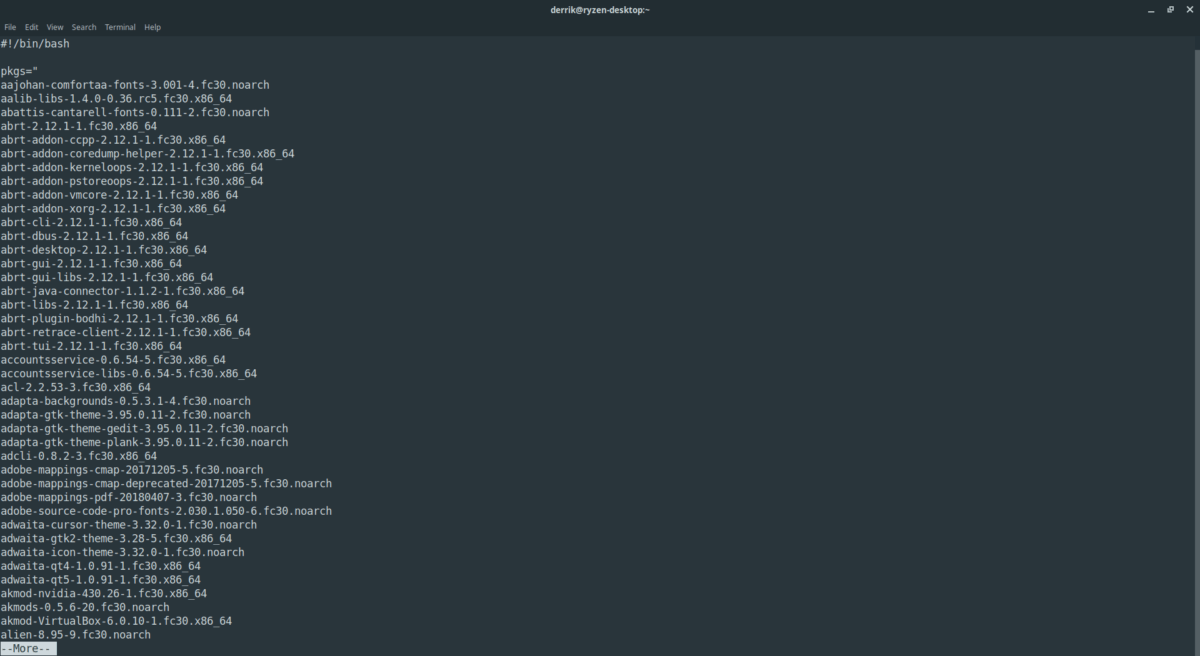
sudo -s
Da lì, esegui lo script di reinstallazione con il comando seguente.
./fedora-app-re-installer.sh
Non vuoi accedere all’account root per eseguire lo script? Prova invece a eseguirlo con il seguente comando.
sudo ./fedora-app-re-installer.sh